WPS文字如何设置页眉页脚
随着电脑在日常生活的普及,无论是工作还是学习,我们频繁依赖各种软件和应用。尤其在办公环境中,WPS文字的使用率极高。本文将指导如何为WPS文字定制页眉和页脚的操作步骤。
1、 1.首先,我们打开需要设置页眉和页脚的文档,这里小编是新建了一个文档做示例
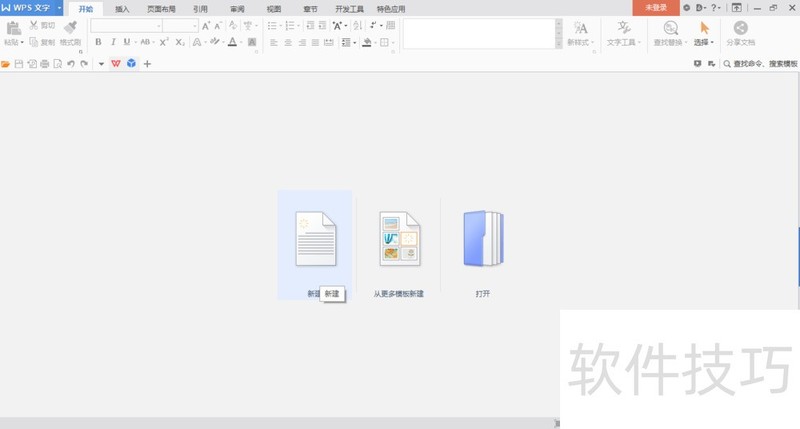
2、 2.我们打开WPS文字后就显示到了主菜单,这时候我们一次选择【插入】-【页眉和页脚】处插入页眉和页脚
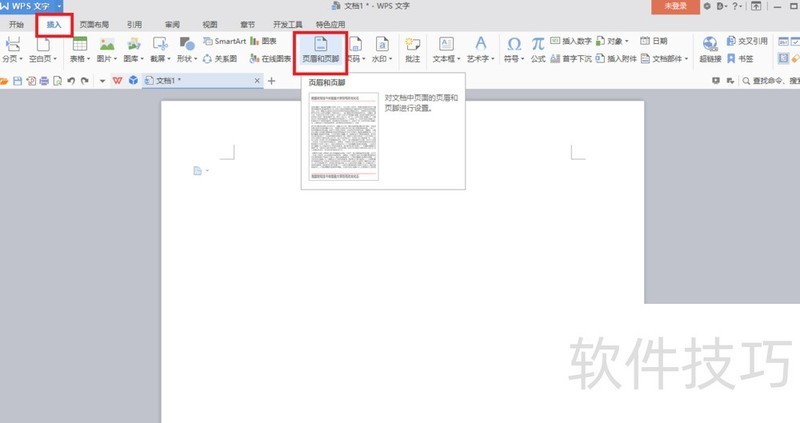
3、 3.插入之后,文档的最上方部分就出现了编辑页眉的区域,我们可以在这里输入我们想要的页眉样式和文字了,同理,编辑页脚的地方就在文档的最下方部分
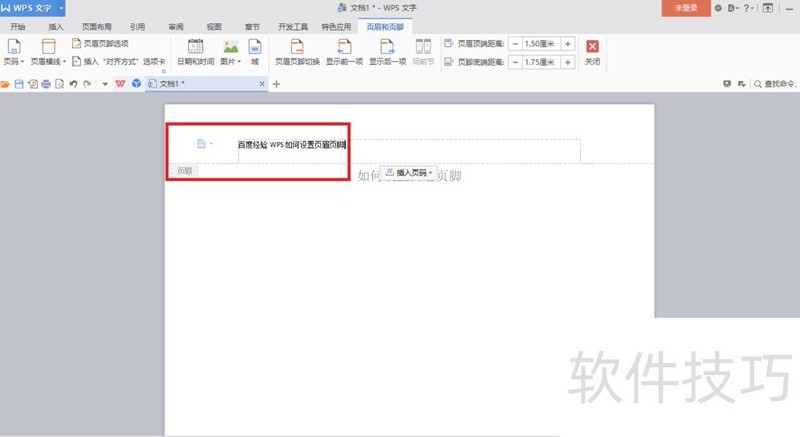
4、 4.同时我们也可以菜单栏上方的页眉和页脚的工具栏处设置页眉和页脚的选项,同时我们也可以在此处取消掉页眉与页脚哦
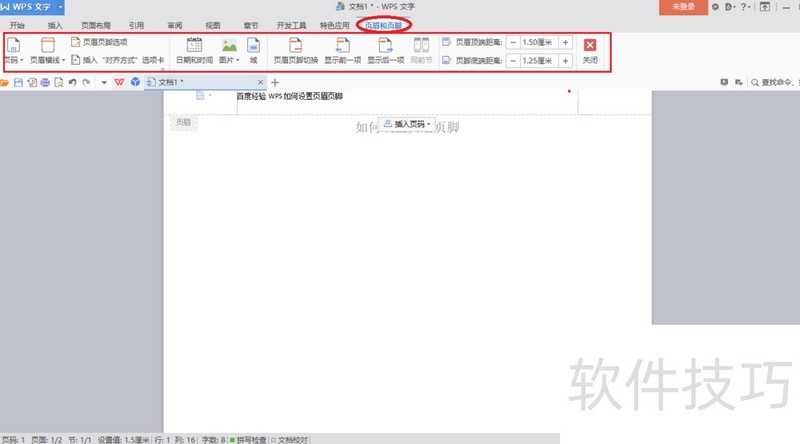
5、 5.如果我们有必要添加一些图标或者logo的话,我们就可以在旁边的图片处,选择下拉按钮选择插入图片,效果就会想宏圈里的那样显示在页眉处
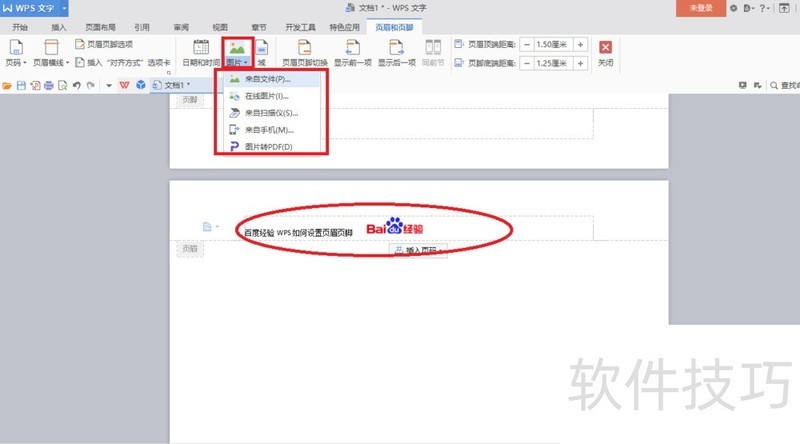
文章标题:WPS文字如何设置页眉页脚
文章链接://m.i-boarding.com/jiqiao/202523.html
为给用户提供更多有价值信息,ZOL下载站整理发布,如果有侵权请联系删除,转载请保留出处。
- 上一问:wps表格第一行怎么固定不动
- 下一问:wps文字怎么绘制“文件数据库流程图”
相关软件推荐
其他类似技巧
- 2024-08-15 16:53:02如何用WPS截图取字?
- 2024-08-15 16:51:02wps表格如何不显示虚线,只显示已设置的线条
- 2024-08-15 16:48:02Wps2019怎么在文档中插入两个并排的表格
- 2024-08-15 16:45:02如何快速比较不同区域的数值?
- 2024-08-15 16:44:02如何用wps画出 黑胶带的图片效果?
- 2024-08-15 16:42:02wps如何设置粗体、斜体和下划线?
- 2024-08-15 16:40:02wps演示中怎样制作重点流程图
- 2024-08-15 16:39:01怎样在wps文字中插入本机电脑里的图片
- 2024-08-15 16:38:02wps思维导图怎么更改节点边框颜色?
- 2024-08-15 16:35:02怎么用WPS图片工具提取图片中的文字?
金山WPS Office软件简介
WPS大大增强用户易用性,供用户根据特定的需求选择使用,并给第三方的插件开发提供便利。ZOL提供wps官方下载免费完整版。软件特性:办公, 由此开始新增首页, 方便您找到常用的办公软件和服务。需要到”WPS云文档”找文件? 不用打开资源管理器, 直接在 WPS 首页里打开就行。当然也少不了最近使用的各类文档和各种工作状...详细介绍?









